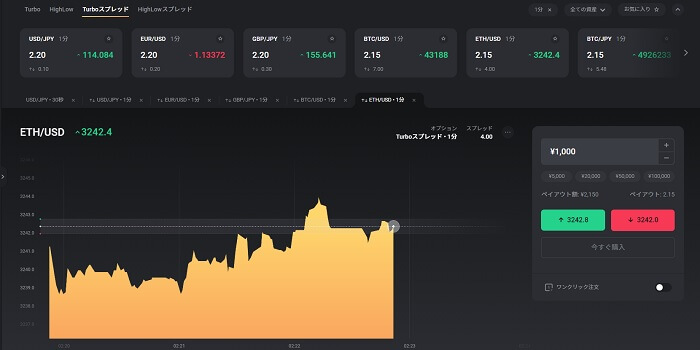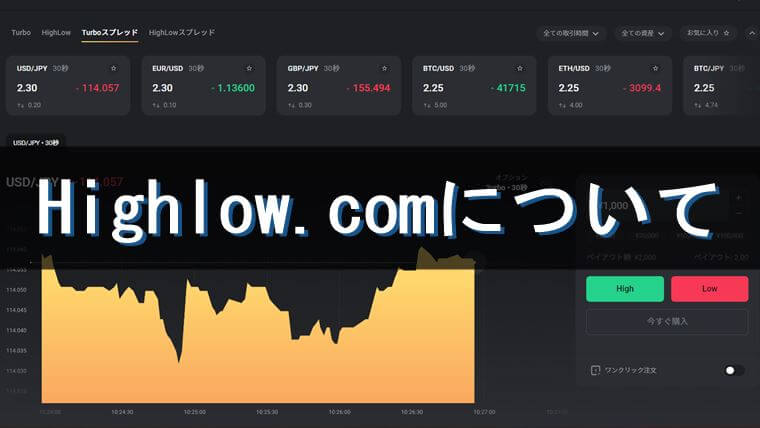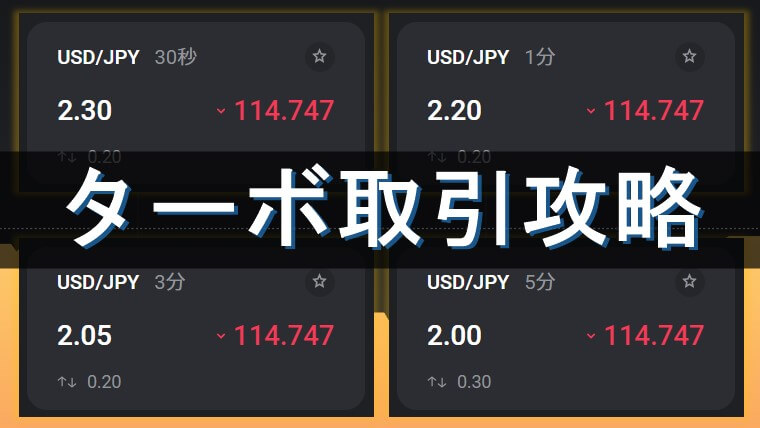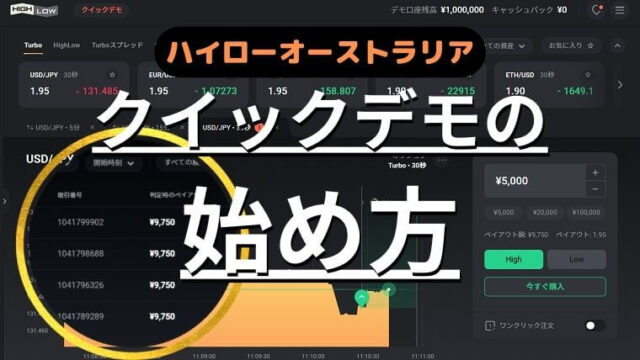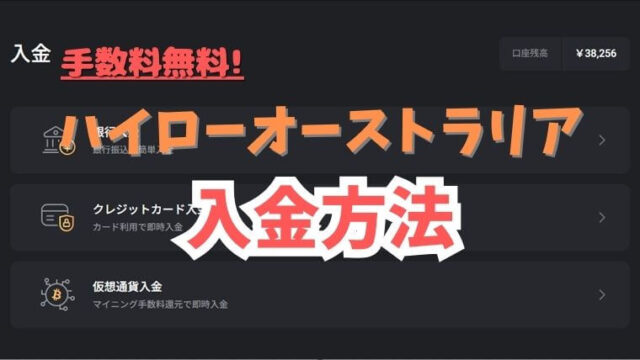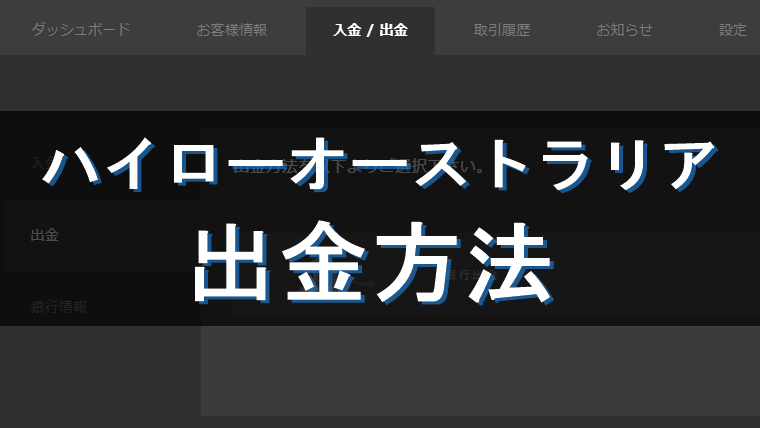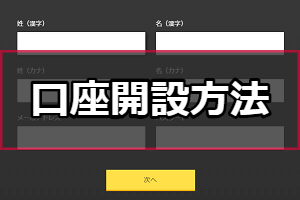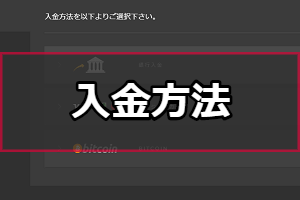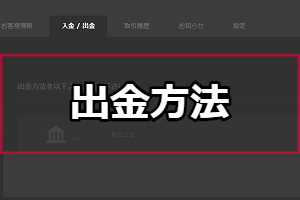スマホで簡単!ハイローオーストラリアの口座開設方法
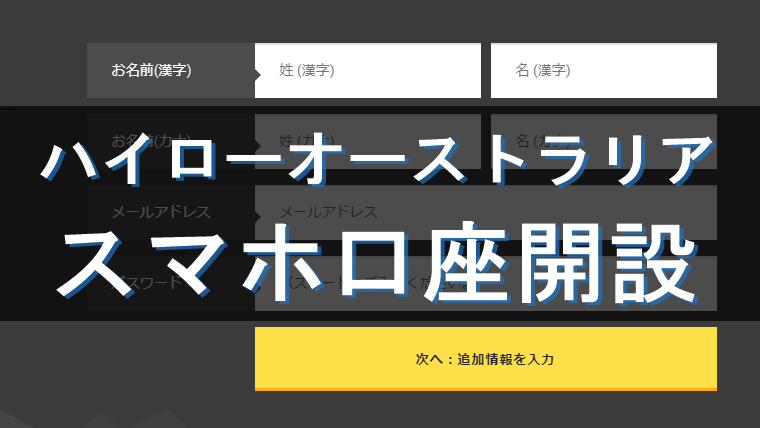
ハイローオーストラリアの口座開設は免許証等の身分証をカメラで撮影しておけばスマホ1つで簡単に口座開設を行う事が出来ます。しかも3分で完了し取引を始める事が出来ます。
なぜこんなに早く、簡単に口座開設が行えるのか。これは登録の承認システムに「AI」を採用しているからです。そのため土日でも口座開設を行う事が可能です。
それではスマホで行う口座開設方法を解説していきます。
※パソコンで口座開設を行う方は下記ページで解説しています。
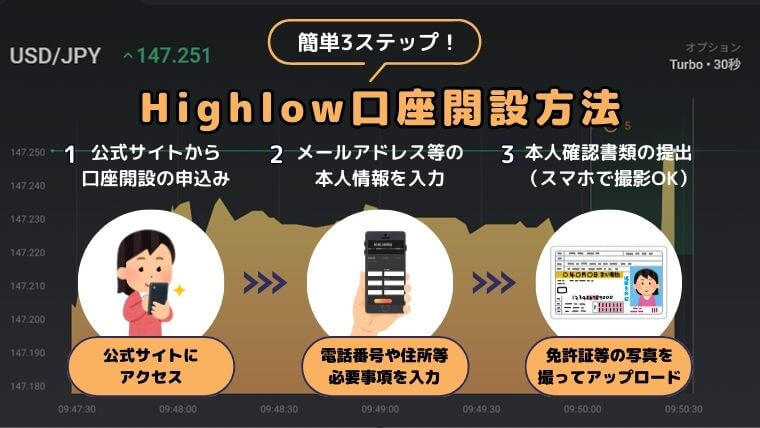
口座開設の条件や必要なものについて
まずはハイローオーストラリアで口座開設を行う上で必要なものや準備についてお伝えします。
口座開設条件:20歳以上である事
ハイローオーストラリアで口座開設を行う上で必要な条件はただ一つ。あなたが20歳以上であるかどうかです。成人している方であれば誰でも登録が可能となります。
口座維持費用や年会費などもありませんのでとなっているため気軽に口座開設を行う事が可能です。
事前準備:メールアドレスと身分証
口座開設を行うにあたり必要なものは以下の2点。
①:メールアドレス
(携帯キャリアアドレス不可)
②:身分証
(運転免許証・パスポート・マイナンバーカードの内1つ)
メールアドレスは「○○@ezweb.ne.jp」「○○@docomo.ne.jp」「○○@softbank.ne.jp」などの携帯電話会社のアドレスでは登録が出来ません。
「Gメール」や「Yahoo!メール」「icloud.com」等で登録を行いましょう。
ハイローオーストラリアのスマホ口座開設方法
それではハイローオーストラリアの口座開設手順について解説していきます。口座開設で行う事は本人情報の入力と本人確認書類の提出(アップロード)の2点だけです。
まずは公式サイトへと移動しましょう。
ハイローオーストラリア公式ページ
ステップ1:名前の登録やログイン情報を決める
最初の項目では名前とメールアドレス、そしてパスワードを入力します。ここで入力したパスワード情報がハイローオーストラリアへログインを行う際に使われる事となります。
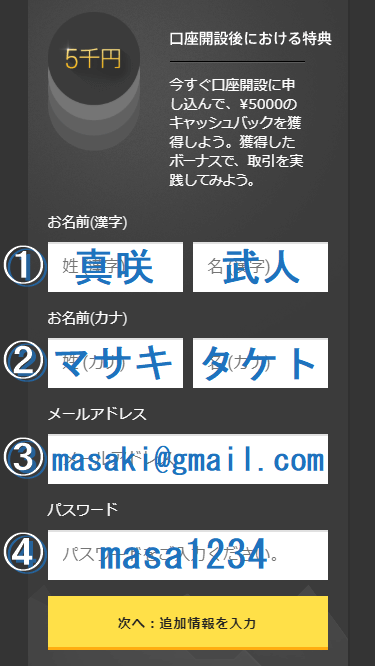
①お名前(漢字):
氏名を全角文字で入力します。平仮名も可能です。
②お名前(カタカナ):
氏名の読みをカタカナで入力します。
③メールアドレス:※
登録するメールアドレスを入力します。
④パスワード:
ログイン用のパスワードを設定します。
(英数字の複合入力。大文字と小文字は関係なし。)
※メールアドレスの注意点として、携帯キャリアのアドレスが利用できません。この点に注意して登録を進めていきましょう。
・○○○○@ezweb.ne.jp
・○○○○@docomo.ne.jp
・○○○○@softbank.ne.jp 等
携帯会社が提供するメールアドレスでは登録が出来ないので注意しましょう。
・○○○○@icloud.com
・○○○○@gmail.com
・○○○○@yahoo.co.jp 等
Gメールやヤフーメールであれば登録が可能となっています。
全ての入力が終わったら「次へ:追加情報を入力」を押しましょう。
ステップ2:住所や連絡先の入力
次は住所、生年月日、連絡先の入力になります。
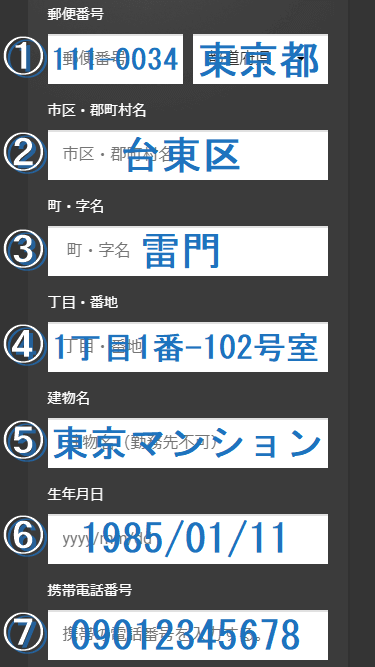
①郵便番号:
郵便番号とお住まいの県を入力します。
②市区・群町村名:
市区群町村名を入力します。
③町・字名:
町名の入力を行います。
④丁目・番地:※
丁目と番地の入力を行います。
⑤建物名:
建物名がある場合、名前を入力します。
⑥生年月日:
年/月/日の順に入力を行います。
⑦電話番号:
携帯電話の番号を入力します。
情報の入力はこれで全て終わりです。
※お住まいがマンションやアパートの場合、号室まで入力しましょう。
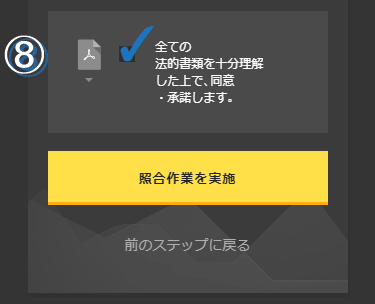
内容に相違が無ければ⑧にチェックを入れ「照合作業を実施」を押します。
電話番号の登録が上手くいかない!「+81」の対処法

「携帯電話番号」の登録の際に「+81」と表記されている場合があります。見慣れない表記ですよね。これは「国番号」といって各国に割り振られた番号です。
0から始まる電話番号→国内電話
81から始まる電話番号→国際電話
と覚えて頂くと分かりやすいです。ですので「090-1234-5678」の電話番号の方がハイローオーストラリアで国際電話番号を求められた場合は「+81 9012345678」と入力しましょう。「-(ハイフン)」は不要です。
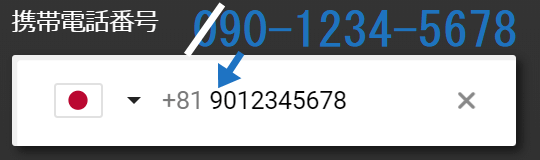
電話番号が上手くいかない時は「+81」表記になっていないかチェックしてみて下さい。
それでは最後に本人確認書類提出の項目について解説します。
本人確認書類を提出する
ハイローオーストラリアで取引を始めるための最後のステップです。本人確認書類の提出が必要となります。
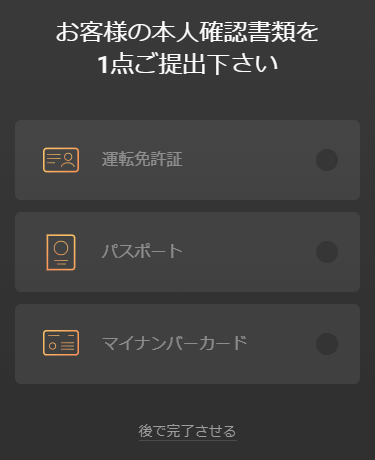
登録したユーザーが嘘偽りのない本人であるかどうかの確認のために必要な内容となります。しかし書類の提出と言っても、郵送物の必要はなく身分証明書をスマホのカメラで撮影し送付するだけの内容となります。
もしも現在本人確認書類が手元にない場合は「後で完了させる」をタップすることで後から送る事も出来ます。
その際、口座開設時に入力したメールアドレス宛に本人確認書類アップロード専用のURLが届くので確認、保管しておきましょう。
使用できる身分証明書は以下の3点のみとなります。
①運転免許証:
AI自動照合システムに対応
②パスポート:
AI自動照合システムに対応
③マイナンバーカード:
AI自動照合システムに非対応
いずれか1点で大丈夫です。ここで注意したいのが、マイナンバーカードだけは自動照合システムに非対応となります。そのためマイナンバーカードに限っては承認までに1~2日程かかるので覚えておきましょう。
その他の身分証明書ではAI自動認証システムに対応しているので1分ほどで完了します。
住所変更を行い裏面に現住所が記載されている場合
私は本人確認書類の提出に免許証を使いました。しかし住所変更を行っていたため、裏面に現住所が記載されていました。
その場合でも表面の写真を送り審査が通りました。
本人確認書類アップロード方法
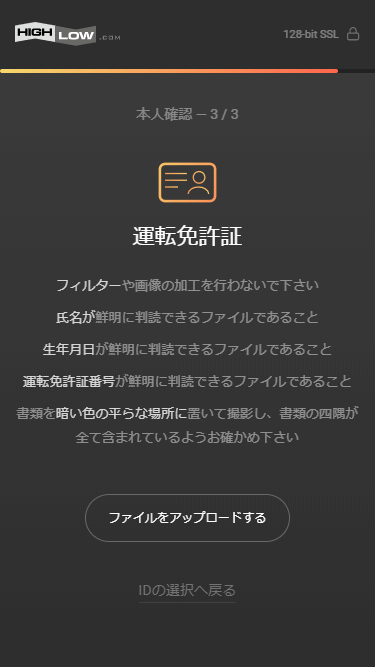 「運転免許証」「パスポート」「マイナンバーカード」もいずれかを選択するとコチラの画面が表示されます。マイナンバーカード以外の身分証明書ではAIが認証するので最短1分で完了させることが出来ます。
「運転免許証」「パスポート」「マイナンバーカード」もいずれかを選択するとコチラの画面が表示されます。マイナンバーカード以外の身分証明書ではAIが認証するので最短1分で完了させることが出来ます。
「ファイルをアップロードする」を押すとスマホのアルバムやファイル管理にジャンプするのでその中から身分証明証を撮影した画像を選択しアップします。
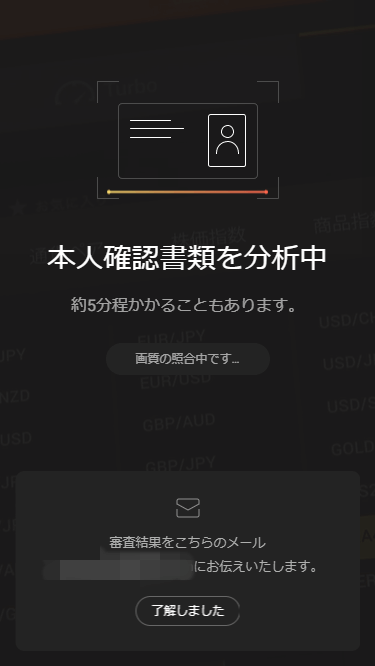
送信するとこの様な画面に変わりリアルタイムで本人確認書類が照合されます。私の場合は1分程で完了しましたが、最大で5分程かかる場合もあるようです。
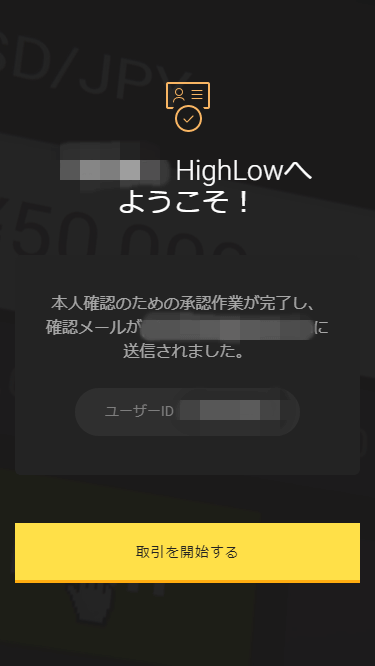
本人確認書類の提出を持ってハイローオーストラリアの口座開設が完了です。これで取引が可能となります。
口座開設完了後のメールは保管しておきましょう
口座開設が完了すると登録メールアドレス宛に、ハイローオーストラリアから「〇〇様、おめでとうございます!本人確認が完了しました。」というメールが届きます。
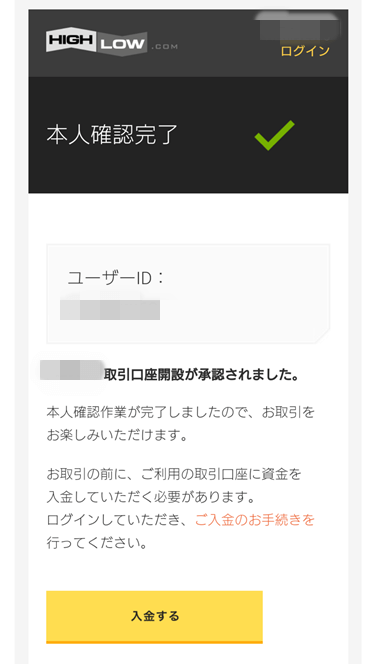
このメールには「ユーザーID」等、ログイン情報が記載されていますので間違って削除しないように保管しておきましょう。
本人確認書類の提出が上手くいかない場合
本人確認書類が中々上手いかない場合は、身分証の不備というよりも撮影の仕方や、提出物を間違っている場合がほとんどです。
よくありがちなミスをご紹介しますので該当していないかチェックしてみてください。
マイナンバーカードと通知カードは別物
マイナンバーカードを使って本人確認書類を提出を行う場合にありがちなミスですが、「マイナンバーカード」と「マイナンバー通知カード」を間違えて提出し認証されないことです。
顔写真の付いているものがマイナンバーカードで、紙の様な素材で個人番号だけ書かれてものが通知カードになります。
ハイローオーストラリアの本人確認書類で使用するのは顔写真付きのマイナンバーカードになります。

顔写真のついたものがマイナンバーカード

顔写真無しの物が通知カード
画像が不鮮明で読み取れない
書類の四隅が正しく写っており、文字が鮮明に読み取る事が出来ればエラーは起きません。また、アプリ等で写真は加工している場合もエラーとなり承認されませんので気を付けましょう。原本のまま送りましょう。
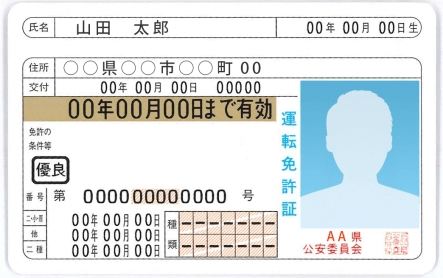
鮮明に読み取る事が出来る
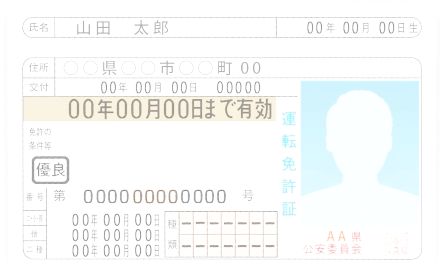
白飛びして鮮明に読み取る事が出来ない
暗い場所や明るすぎる場所は避けて、ちゃんと読み取れるような撮影を行いましょう。
ハイローオーストラリアへのログイン方法
本人確認書類の承認が終わればいよいよ取引開始です。最後にハイローオーストラリアへのログイン方法を解説していきます。
ログイン方法は簡単です。まずはハイローオーストラリアの公式サイトへアクセスします。
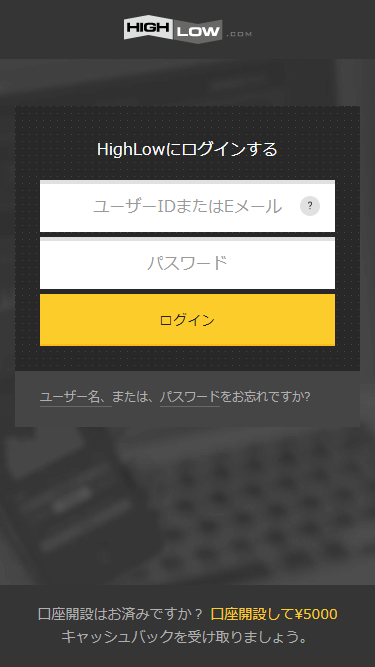
ユーザーIDとパスワードを入力するだけでログインが完了します。
ユーザーIDとパスワードが分からない
「ユーザーID」は口座開設完了時に「〇〇様、おめでとうございます!本人確認が完了しました。」というものが登録メールアドレスに届いています。その中に送付されています。
それでも分からない場合はハイローオーストラリアに問い合わせれば、本人確認後発行してもらう事が可能です。
「パスワード」は口座開設時に英数字の大文字と小文字を含めたもので6文字以上、10文字以内で設定したパスワードです。
ユーザーID同様に、分からなくなってしまった場合は問い合わせを行いましょう。
ペイアウト率2.20倍のハイローオーストラリア!
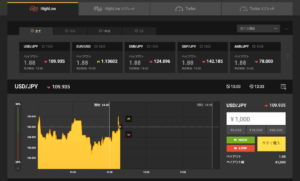
ハイローオーストラリアで口座開設!
今なら口座開設後5,000円のキャッシュバック!
※画像タップで記事へ飛べます。